Minijuegos en Roblox puede utilizar un teclado que no sea el teclado azerty. En este artículo vamos a ver cómo cambiar las teclas en el juego Roblox.
Voy a añadir el tutorial en vídeo de YouTube que he grabado, así como un tutorial escrito completo con capturas de pantalla para ayudarte a cambiar tus teclas en Roblox.
Averigüemos cómo cambiar las teclas del juego Roblox. No dude en dejar un comentario para darnos las gracias, es gratis.
Vídeo explicativo en francés de Alucare, complemento ideal de la página. Ver el vídeo (puede utilizar la traducción automática de youtube)
¿Cómo cambio las teclas del teclado en Roblox?
Para modificar las claves en Roblox hay que seguir algunos pasos:
1 = Añade un teclado QWERTY a tu PC
Roblox está configurado para un teclado QWERTY, por lo que a los usuarios acostumbrados al teclado AZERTY les cuesta manejarlo.
Hay una forma muy sencilla de añadir un teclado a tu ordenador. Aquí tienes la la mejor técnica :
(imágenes de los escenarios a continuación)
- Tipo Parámetros Donde settings en inglés en la barra de búsqueda de Windows situada en la parte inferior de la pantalla;
- Abra el " Ir al menú de idiomas ;
- En el menú de la izquierda, haga clic en “Idioma”.;
- Dentro "Lenguas preferidas haga clic en Opciones ;
- Haga clic en "añadir una lengua" en la pestaña "Lenguas preferidas ;
- Mientras tanto, tiene la oportunidad deañadir un teclado. Así que busque " Inglés y elija el teclado "Estados Unidos. Este ajuste permite configurar el teclado como QWERTY ;
- Complete la configuración pulsando "Instalar. Espere uno o dos minutos para que se descargue en su PC (en 10% casos).
- Siga el siguiente paso para cambiar el idioma.



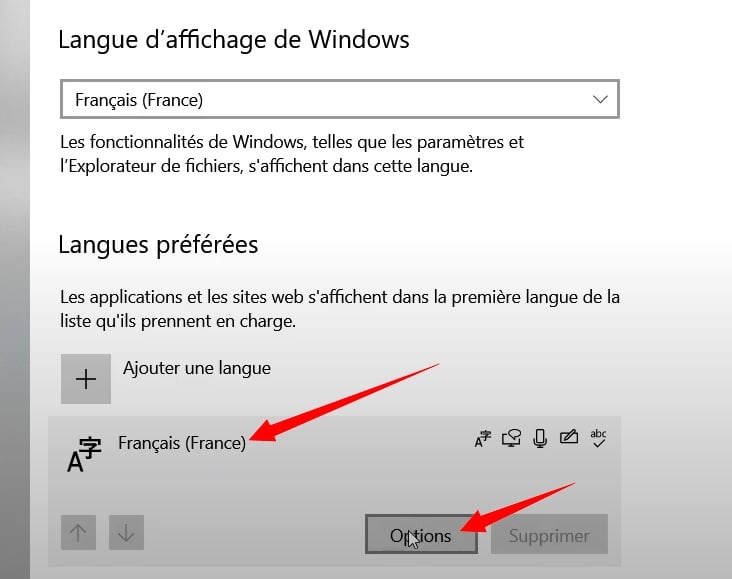


Cambiar de teclado AZERTY a QWERTY
Una vez finalizada la instalación, tendrás un nuevo teclado QWERTY. Tienes que cambiar al teclado QWERTY. Hay 3 formas de hacerlo:
- Pulse simultáneamente Mayúsculas izquierda + ALT.
- Pulse el botón Ventanas + Espacio
- Elegir el teclado a mano (última imagen del tutorial anterior)
Sus acciones te permitirán elegir qué teclado utilizar. Cuando estés jugando, simplemente pulsa uno de sus atajos de teclado para cambiarlo. De esta forma, podrás disfrutar de las teclas en el orden correcto en tu juego de Roblox.
Si desea cambiar su teclado para tocar más rápido, puede descubrir el teclado de su elección entre nuestro artículo sobre el los mejores interruptores de teclado.
![¿Cómo cambio las teclas en Roblox? [Tutorial COMPLETO]](https://www.alucare.fr/wp-content/cache/flying-press/672604b30ce6dd2a72c1e017c3cb6d1c.jpg)








¿y cómo se cambia completamente el tacto?
No funciona cuando juego a Blox Fruit, mis teclas están desfasadas un nivel.
¡Excelente artículo! Por fin he podido cambiar las teclas en Roblox como quería gracias a tus consejos.
Hola, mi teclado ha cambiado a QWERTY en Roblox y, aunque pongo el juego en francés y pulso Mayús + Alt, no pasa nada. No consigo volver a AZERTY. ¿Tenéis alguna otra solución? Gracias de antemano.
Hola, tengo una pregunta. Cuando juego roblox mis llaves no son las correctas.
Se marca que para avanzar z retroceder s giran q y d
pero mis llaves son diferentes y no puedo cambiarlas ¿qué puedo hacer?
Para avanzar, pulsa w; para retroceder, s; y para girar, a y d. No es nada fácil jugar, así que ¿cómo puedo cambiarlo?
Sigue el tutorial y comprueba si escribes la letra correcta ^^.